An raibh tú a shamhlú riamh a bheith i staid nuair is gá duit a wipe do MacBook Air glan agus tús a chur os cionn le meaisín 'nua'? Mura bhfuil tú, ba chóir a fhios go bhfuil go leor cúiseanna le haghaidh do MacBook Air a athshocrú go dtí a socruithe mhonarcha eg thiomáineann crua truaillithe, ionsaí víreas, feidhmíocht agus ar an gcóras earráidí sluggish. Ná bí buartha - chompord a ghlacadh ar an bhfíric go bhfuil an próiseas iomlán simplí agus éasca. Tá cur síos againn ar na céimeanna is gá chun MacBook Air ais go dtí a suímh mhonarcha thíos ionas go mbeidh a fhios agat cad a bheidh ort a dhéanamh.
Cuid 1 Conas a Athchóirigh MacBook Air
Sula dtosaíonn tú ag athshlánú do MacBook Air a socruithe mhonarcha, déan cinnte go bhfuil tú go léir na sonraí tábhachtacha i do ríomhaire tá sé tacaíocht suas. Tá sé seo toisc a thionscnaíonn an bpróiseas a athshocrú a wipe amach do thiomáint crua. Is é an bealach is éasca chun sonraí cúltaca go háitiúil-stóráil i do MacBook Air trí úsáid a bhaint gné Meaisín Am Apple.
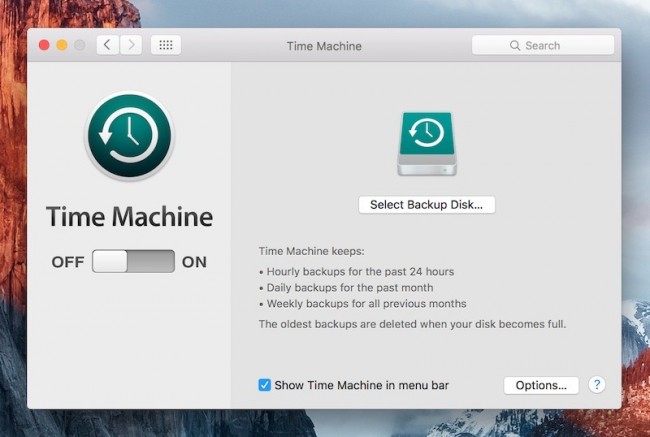
Anois go bhfuil tú gach rud tacaíocht suas, is féidir leat tosú a chur ar do ríomhaire i tairiscint. Bí cinnte go bhfuil do MacBook Air mhuirearú go hiomlán, nó a bhaineann leis asraon leictreach ionas nach mbeidh do gléas stoptar é féin amach leath bealaigh tríd MacBook Air athshocrú.
Atosaigh do MacBook Air agus coinnigh an "Ceannais" agus "R" eochracha ag an am céanna. Beidh an oscailt suas ar an roghchlár "OS X Fóntais", a bhfuil an pointe tosaigh ar an bpróiseas ar fad.
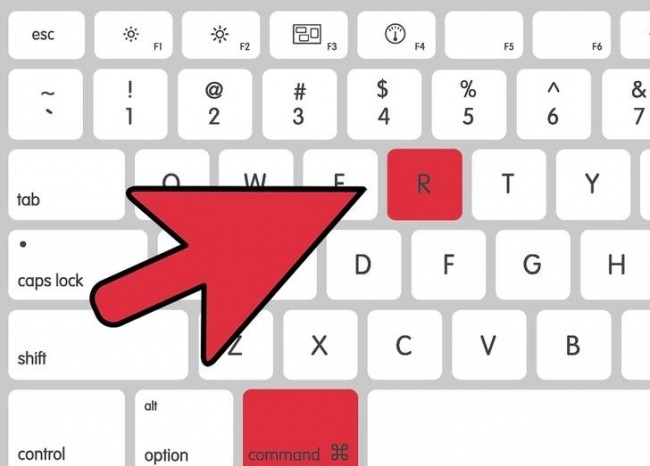
Déan cinnte go bhfuil do MacBook Air ceangailte leis an idirlíon. Cliceáil ar an "Reinstall OS X" rogha --- beidh sé seo a íoslódáil go léir na bogearraí is gá ag teastáil go huathoibríoch agus a sheoladh ar an gcóras ar ais. D'fhéadfá a bheith iarraidh chun dul isteach do chuid faisnéise logáil isteach Apple.
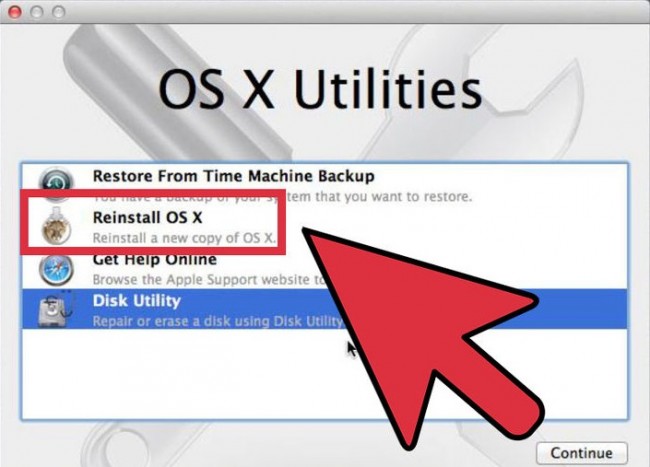
Ba chóir do MacBook Air reformat a thiomáint crua nuair a bhíonn tú chliceáil ar an gcnaipe "Ar Aghaidh". Atosaigh do MacBook Air nuair a bheidh an próiseas iomlán críochnaithe. Beidh tú in ann a fheiceáil go bhfuil do MacBook Air ais anois chun a staid bhunaidh nuair a fuair tú ar dtús é amach as a bhosca.
Cuid 2 Conas a ghnóthú Caillte Sonraí ó MacBook Air
Más rud é nach raibh tú a bhainistiú chun cúltaca do chuid sonraí sula wiped tú amach do ríomhaire, tá bealach simplí chun sonraí a chur ar ais ó MacBook Air. Is féidir leat úsáid a bhaint freisin an modh seo mura Am Meaisín comhoibriú go maith leat.
Wondershare Sonraí Téarnaimh do Mac le bogearraí a ghnóthú sonraí tríú páirtí a bhíonn in ann cuidiú sonraí a cailleadh nó a scriosadh ó do MacBook Pro mhínghlanta tú. Tá sé in ann a ghnóthú ar raon leathan de formáidí comhaid ó aon chineál de staideanna ar nós dioscaí damáiste crua , ionsaí víreas, córas truaillithe, formáidithe etc

- Ghnóthú comhad a cailleadh nó a scriosadh, grianghraif, fuaime, ceol, r-phoist ó aon fheiste stórála go héifeachtach, go sábháilte agus go hiomlán.
- Tacaíochtaí sonraí a aisghabháil ó athchúrsáil bruscair, tiomáint crua, cárta chuimhne, tiomáint flash, ceamara digiteach agus camcorders.
- Tacaíochtaí chun sonraí a aisghabháil le haghaidh scriosadh tobann, formáidiú, éilliú tiomáint crua, ionsaí víreas, tuairteála córas faoi staideanna éagsúla.
- Ceadaíonn Réamhamhairc roimh ghnóthú leat a dhéanamh a ghnóthú roghnach.
- OS Tacaithe: Windows 10/8/7 / XP / Vista, Mac OS X (Mac OS X 10.6, 10.7 agus 10.8, 10.9, 10.10 Yosemite, 10.10, 10.11 El Capitan, 10.12 Sierra) ar iMac, MacBook, Mac Pro etc
Seo iad na céimeanna is gá chun sonraí ar ais ó MacBook Air:
- Roghnaigh cineál comhaid. Chun sonraí ó MacBook Air aisghabháil, is féidir leat dul go dtí roghnaigh an rogha "Gach Cineálacha Comhad" a thosú.

- Roghnaigh an suíomh tartget nuair a chaill tú do chuid sonraí, cliceáil "Start" a bhrú chun tús a scanadh comhad a cailleadh

- Tar éis scanadh, is féidir leat réamhamharc comhad a ghnóthú agus cliceáil "ghnóthú" a bhrú chun iad a shábháil.

Ó ár leabhrán, is féidir leat a fheiceáil go bhfuil aon ghá a ardú aláram nuair a bhíonn gá a athshocrú MacBook Air i do shaol. An dá MacBook Air athshocrú agus a chur ar ais nach bhfuil sonraí ó MacBook Air imeaglú ar chor ar bith. Tá gach rud i ndáiríre éasca mar 1, 2, 3. Tá súil againn nach mbeidh do ríomhaire is gá chun dul tríd an conundrum ar fad, ach más gá is mian linn tú an chuid is fearr de luck!
Computer Recovery
- Computer File Recovery+
- Recover data from PC+
- Recover Mac data+
- Recover Mac file+
- Laptop File Recovery+






